Manjaro 之 Typora 配置 Minio 图床
一、安装 typora 编辑器
-
应用商店安装
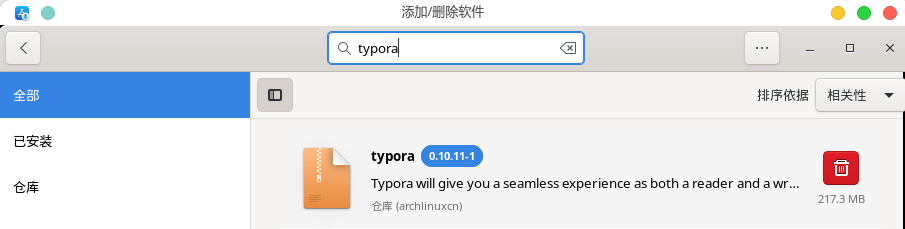
-
命令安装
[yinxiulong@Manjaro~]$ pacman -Ss typora archlinuxcn/typora 0.10.11-1 [已安装] Typora will give you a seamless experience as both a reader and a writer. [yinxiulong@Manjaro ~]$ pacman -Qi typora 名字 : typora 版本 : 0.10.11-1 描述 : Typora will give you a seamless experience as both a reader and a writer. 架构 : x86_64 URL : https://typora.io/ 软件许可 : custom:"Copyright (c) 2015 Abner Lee All Rights Reserved." 组 : 无 提供 : 无 依赖于 : libxss 可选依赖 : noto-fonts-emoji: Or some other emoji font to see emojis [已安装] pandoc: Import/export for extra file formats 依赖它 : 无 被可选依赖 : 无 与它冲突 : 无 取代 : 无 安装后大小 : 207.23 MiB 打包者 : lilac (on behalf of Jiachen Yang) <farseerfc@gmail.com> 编译日期 : 2021年05月25日 星期二 04时21分48秒 安装日期 : 2021年06月06日 星期日 02时17分02秒 安装原因 : 单独指定安装 安装脚本 : 否 验证者 : 数字签名
二、配置Typora 图片上传设置 picgo-core 插件
-
安装picgo-core 插件

-
点击下载或更新

-
配置 picgo-core 插件,插件默认下载的位置为 ~/.config/Typora/picgo/linux/picgo
此系统为manjaro ,其他linux 应该位置都差不多。如果不知道,可以点击验证图片上传选项。会显示插件的位置。
到命令控制台,执行以上位置的插件
# 查看版本 [yinxiulong@Manjaro ~]$ /home/yinxiulong/.config/Typora/picgo/linux/picgo -v 1.4.7由于我使用的图床为 Minio 对象存储,picgo 默认是SM 的图床,所以我们还的安装 picgo-plugin-minio 的插件。
-
通过命令安装
/home/yinxiulong/.config/Typora/picgo/linux/picgo install picgo-plugin-minio这个picgo-plugin-minio 版本的插件,应该是作者打包的时候少传了src. 导致安装后这个插件加载不了,所以还是自己去github 下载 picgo-plugin-minio 插件的源码拷贝到 ~/.picgo/node_modules 下覆盖picgo-plugin-minio
-
好现在我们开始设置 picgo-plugin-minio 插件的配置了
$ picgo set uploader ? Choose a(n) uploader minio ? minio.com yinxiulong.tpddns.cn ? port 9000 ? useSSL No ? accessKey ******* ? secretKey ******* ? bucket picgo ? 跳过同名图片 No ? 存放目录 images ? 自动归到当前日期 No [PicGo SUCCESS]: Configure config successfully! # 默认选择 minio 图床命令 $ picgo use uploader ? Use an uploader minio [PicGo SUCCESS]: Configure config successfully! -
再次点击验证图片上传选项

出现上面的结果表示成功了。这样我们就可以愉快的玩耍了。
遇到的坑。linux 系统千万不要选择picgo-app 这个插件,插件是好插件但在linux 上和 typora 集成不好用。能上传成功但是不能返回图片的url 地址。
其他资料
Picgo其他图床插件
https://github.com/PicGo/Awesome-PicGo
Picgo-core 官方文档
https://picgo.github.io/PicGo-Core-Doc/zh/guide/#%E7%89%B9%E6%80%A7
Picgo-core npm 方式安装
https://support.typora.io/Upload-Image/
npm install picgo -g
which picgo
typora 图片设置那个地方需要选择 Custom Command 自定义上传器
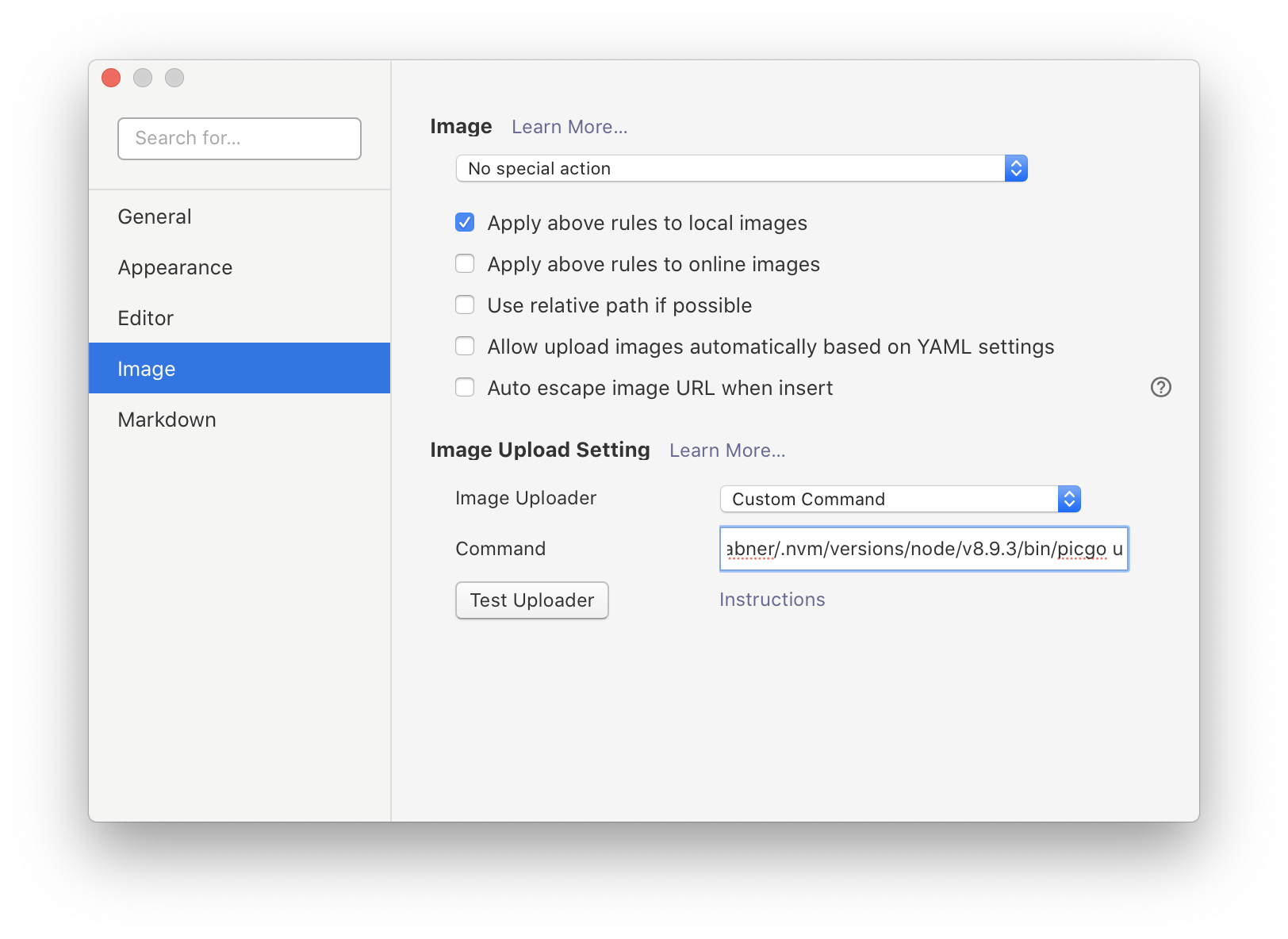
好到此结束






















 507
507











 被折叠的 条评论
为什么被折叠?
被折叠的 条评论
为什么被折叠?








